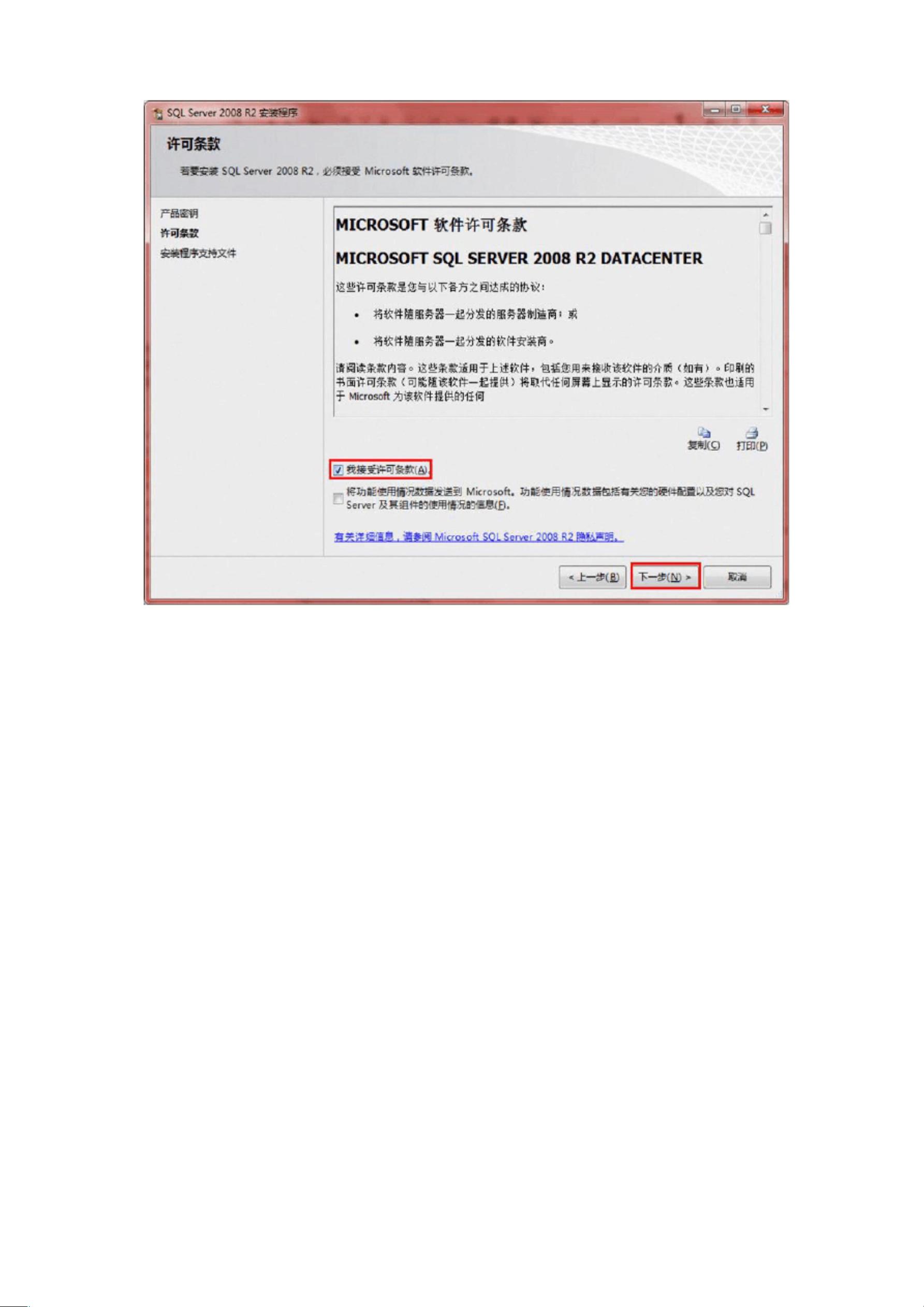SQL Server 2008 R2 中文版64位安装步骤
版权申诉
124 浏览量
更新于2024-06-28
收藏 2.97MB DOCX 举报
"这篇文档是关于在Windows 64位操作系统(如Win7或8)上安装SQL Server 2008 R2的中文图文教程。文档详细指导了从启动安装程序到设置数据库引擎配置的整个过程。"
SQL Server 2008 R2是微软公司开发的一款关系型数据库管理系统,广泛应用于企业级数据存储和管理。在Windows 64位环境下安装SQL Server 2008 R2,主要步骤如下:
1. **启动安装程序**: 首先,你需要运行下载的SQL_08_R2_CHS安装文件中的`setup.exe`。启动后,在欢迎界面选择“安装”,然后在安装选项中选择“全新安装或向现有安装添加新功能”。
2. **安装程序支持规则检查**: 接下来,系统会执行安装程序支持规则检查,以确保你的系统满足安装要求。如果所有检查都通过,你可以继续安装;如果有任何问题,可能需要解决这些问题后再尝试安装。
3. **安装程序支持规则对话框**: 进一步点击“下一步”,会出现“安装程序支持规则对话框”。这个对话框会评估你的系统环境,以预防可能出现的兼容性问题,确保安装过程顺利进行。
4. **数据库引擎配置**: 当你继续点击“下一步”,会进入“数据库引擎配置”阶段。在这个步骤,你需要选择身份验证模式。通常,为了兼顾安全性与易用性,可以选择“混合模式”,这允许使用SQL Server身份验证和Windows身份验证。在此模式下,你需要设置一个sa账户的密码,并可以添加“当前用户”作为SQL Server的管理员。
5. **完成安装**: 完成上述配置后,安装程序将继续安装剩余组件,直到安装结束。安装完成后,你将看到SQL Server的管理界面,可以通过它来管理和操作数据库。
这个教程对于初学者或者需要在特定环境中安装SQL Server 2008 R2的人来说非常有用。它详尽地阐述了每一步的操作,使得即使是没有经验的用户也能按照指导顺利完成安装。在安装过程中,确保你遵循所有提示,以确保SQL Server能够正确、稳定地运行在你的64位Windows系统上。
2020-01-16 上传
xxpr_ybgg
- 粉丝: 6752
- 资源: 3万+
最新资源
- 深入浅出:自定义 Grunt 任务的实践指南
- 网络物理突变工具的多点路径规划实现与分析
- multifeed: 实现多作者间的超核心共享与同步技术
- C++商品交易系统实习项目详细要求
- macOS系统Python模块whl包安装教程
- 掌握fullstackJS:构建React框架与快速开发应用
- React-Purify: 实现React组件纯净方法的工具介绍
- deck.js:构建现代HTML演示的JavaScript库
- nunn:现代C++17实现的机器学习库开源项目
- Python安装包 Acquisition-4.12-cp35-cp35m-win_amd64.whl.zip 使用说明
- Amaranthus-tuberculatus基因组分析脚本集
- Ubuntu 12.04下Realtek RTL8821AE驱动的向后移植指南
- 掌握Jest环境下的最新jsdom功能
- CAGI Toolkit:开源Asterisk PBX的AGI应用开发
- MyDropDemo: 体验QGraphicsView的拖放功能
- 远程FPGA平台上的Quartus II17.1 LCD色块闪烁现象解析